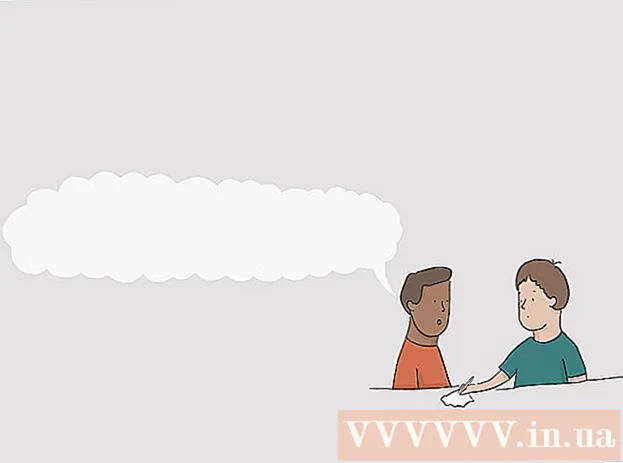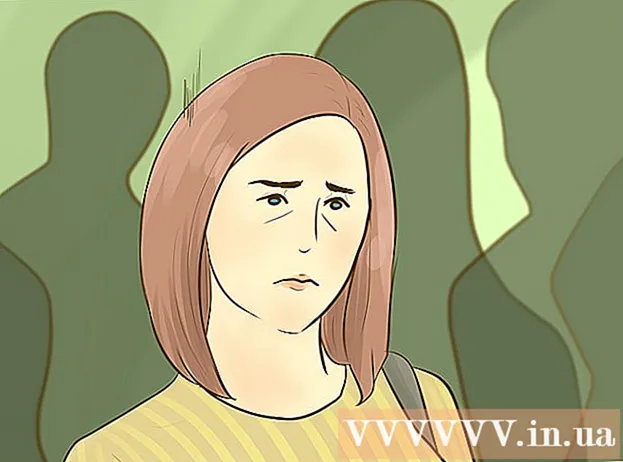Autore:
Judy Howell
Data Della Creazione:
4 Luglio 2021
Data Di Aggiornamento:
1 Luglio 2024

Contenuto
- Al passo
- Metodo 1 di 2: utilizza la funzione multi-foto di Instagram
- Metodo 2 di 2: utilizzo dell'app Instagram Layout
- Suggerimenti
Questo articolo spiega come caricare contemporaneamente una serie di foto su Instagram dal tuo iPhone o iPad.
Al passo
Metodo 1 di 2: utilizza la funzione multi-foto di Instagram
 Apri Instagram. Se hai già effettuato l'accesso a Instagram, questo ti porterà alla home page del tuo Instagram.
Apri Instagram. Se hai già effettuato l'accesso a Instagram, questo ti porterà alla home page del tuo Instagram. - Se non hai ancora effettuato l'accesso a Instagram, inserisci il tuo nome utente (o numero di telefono) e la password e tocca Accedere.
 Tocca +. Si trova al centro nella parte inferiore dello schermo.
Tocca +. Si trova al centro nella parte inferiore dello schermo.  Tocca Libreria. Dovresti vedere questa opzione in basso a sinistra dello schermo.
Tocca Libreria. Dovresti vedere questa opzione in basso a sinistra dello schermo.  Tocca l'icona "Seleziona più elementi". Questo è il cerchio grigio più a destra sul lato destro dello schermo con due cubi sovrapposti al suo interno.
Tocca l'icona "Seleziona più elementi". Questo è il cerchio grigio più a destra sul lato destro dello schermo con due cubi sovrapposti al suo interno. - Se non vedi questa opzione, potrebbe essere necessario aggiornare la tua app.
 Tocca ogni foto che desideri caricare. Puoi selezionare fino a dieci foto.
Tocca ogni foto che desideri caricare. Puoi selezionare fino a dieci foto.  Tocca Avanti. Questo è in alto a destra dello schermo.
Tocca Avanti. Questo è in alto a destra dello schermo.  Tocca un filtro se desideri aggiungerne uno. Se non selezioni un filtro, le tue foto non verranno modificate. I filtri si trovano nella parte inferiore dello schermo.
Tocca un filtro se desideri aggiungerne uno. Se non selezioni un filtro, le tue foto non verranno modificate. I filtri si trovano nella parte inferiore dello schermo. - Se selezioni un filtro, lo applichi a tutte le tue foto in questo gruppo.
 Tocca Avanti. Si trova nell'angolo in alto a destra dello schermo.
Tocca Avanti. Si trova nell'angolo in alto a destra dello schermo.  Tocca Condividi. Questa opzione è in alto a destra dello schermo. Quando lo fai, tutte le tue foto verranno condivise su Instagram contemporaneamente. È possibile visualizzarli scorrendo a sinistra oa destra sulla foto visualizzata per scorrere il gruppo.
Tocca Condividi. Questa opzione è in alto a destra dello schermo. Quando lo fai, tutte le tue foto verranno condivise su Instagram contemporaneamente. È possibile visualizzarli scorrendo a sinistra oa destra sulla foto visualizzata per scorrere il gruppo.
Metodo 2 di 2: utilizzo dell'app Instagram Layout
 Apri Instagram. Se hai già effettuato l'accesso a Instagram, si aprirà la tua home page di Instagram.
Apri Instagram. Se hai già effettuato l'accesso a Instagram, si aprirà la tua home page di Instagram. - Se non hai effettuato l'accesso a Instagram, inserisci il tuo nome utente (o numero di telefono) e la password e tocca Accedere.
 Tocca +. È posizionato in basso al centro dello schermo.
Tocca +. È posizionato in basso al centro dello schermo.  Tocca Libreria. Dovresti vedere questa opzione in basso a sinistra dello schermo.
Tocca Libreria. Dovresti vedere questa opzione in basso a sinistra dello schermo.  Tocca l'icona "Layout". Questa è l'opzione centrale nel gruppo di tre icone che si trovano al centro a destra dello schermo. Toccando questa icona si apre Layout.
Tocca l'icona "Layout". Questa è l'opzione centrale nel gruppo di tre icone che si trovano al centro a destra dello schermo. Toccando questa icona si apre Layout. - Se non hai ancora Layout, tocca Ottieni layout nella parte inferiore dello schermo quando richiesto. In questo modo verrai reindirizzato alla pagina di Layout nell'App Store dove potrai scaricarlo.
 Tocca ogni foto che desideri utilizzare. Puoi selezionare fino a nove foto in Layout.
Tocca ogni foto che desideri utilizzare. Puoi selezionare fino a nove foto in Layout. - Se è la prima volta che usi Layout, tocca ok quando viene richiesto di consentire a Layout di accedere al rullino della fotocamera del telefono.
 Tocca un tipo di layout. Vedrai queste opzioni nella parte superiore della pagina.
Tocca un tipo di layout. Vedrai queste opzioni nella parte superiore della pagina. - I tipi di layout includono la visualizzazione di foto affiancate, sovrapposte o molte altre opzioni.
 Tocca e trascina le singole foto per spostarle. In questo modo verrà visualizzata la parte della foto in una cornice di layout.
Tocca e trascina le singole foto per spostarle. In questo modo verrà visualizzata la parte della foto in una cornice di layout.  Tocca e trascina il divisore blu. Questo ridimensionerà una foto regolando proporzionalmente le altre foto.
Tocca e trascina il divisore blu. Questo ridimensionerà una foto regolando proporzionalmente le altre foto. - A seconda del numero di foto che hai scelto, puoi avere una o più linee di divisione.
 Modifica le tue foto. Sono disponibili diverse opzioni nella parte inferiore della schermata Layout:
Modifica le tue foto. Sono disponibili diverse opzioni nella parte inferiore della schermata Layout: - Sostituire - Sostituisci la foto attualmente visualizzata con un contorno blu con un'altra foto dal Rullino fotografico.
- Specchio - Ruota la foto selezionata lungo l'asse verticale.
- Girare - Ruota la foto selezionata lungo l'asse orizzontale.
- Bordi - Aggiungi o rimuovi una linea bianca tra le foto.
 Tocca Avanti. Questo è in alto a destra dello schermo. Quando lo fai, il tuo collage di foto si aprirà su Instagram.
Tocca Avanti. Questo è in alto a destra dello schermo. Quando lo fai, il tuo collage di foto si aprirà su Instagram. - Avanti Successivo toccando si salva anche il collage nel rullino della fotocamera del telefono.
 Seleziona un filtro per il tuo collage, se lo desideri. Se non desideri aggiungere un filtro, salta questo passaggio. I filtri si trovano nella parte inferiore dello schermo.
Seleziona un filtro per il tuo collage, se lo desideri. Se non desideri aggiungere un filtro, salta questo passaggio. I filtri si trovano nella parte inferiore dello schermo.  Tocca Avanti. Questo è in alto a destra dello schermo.
Tocca Avanti. Questo è in alto a destra dello schermo.  Tocca Condividi. Questa opzione si trova nell'angolo in alto a destra dello schermo. Questo condividerà il collage di foto sulla tua pagina Instagram.
Tocca Condividi. Questa opzione si trova nell'angolo in alto a destra dello schermo. Questo condividerà il collage di foto sulla tua pagina Instagram.
Suggerimenti
- La funzione di caricamento multiplo è ideale per creare mini album che gli utenti possono sfogliare.